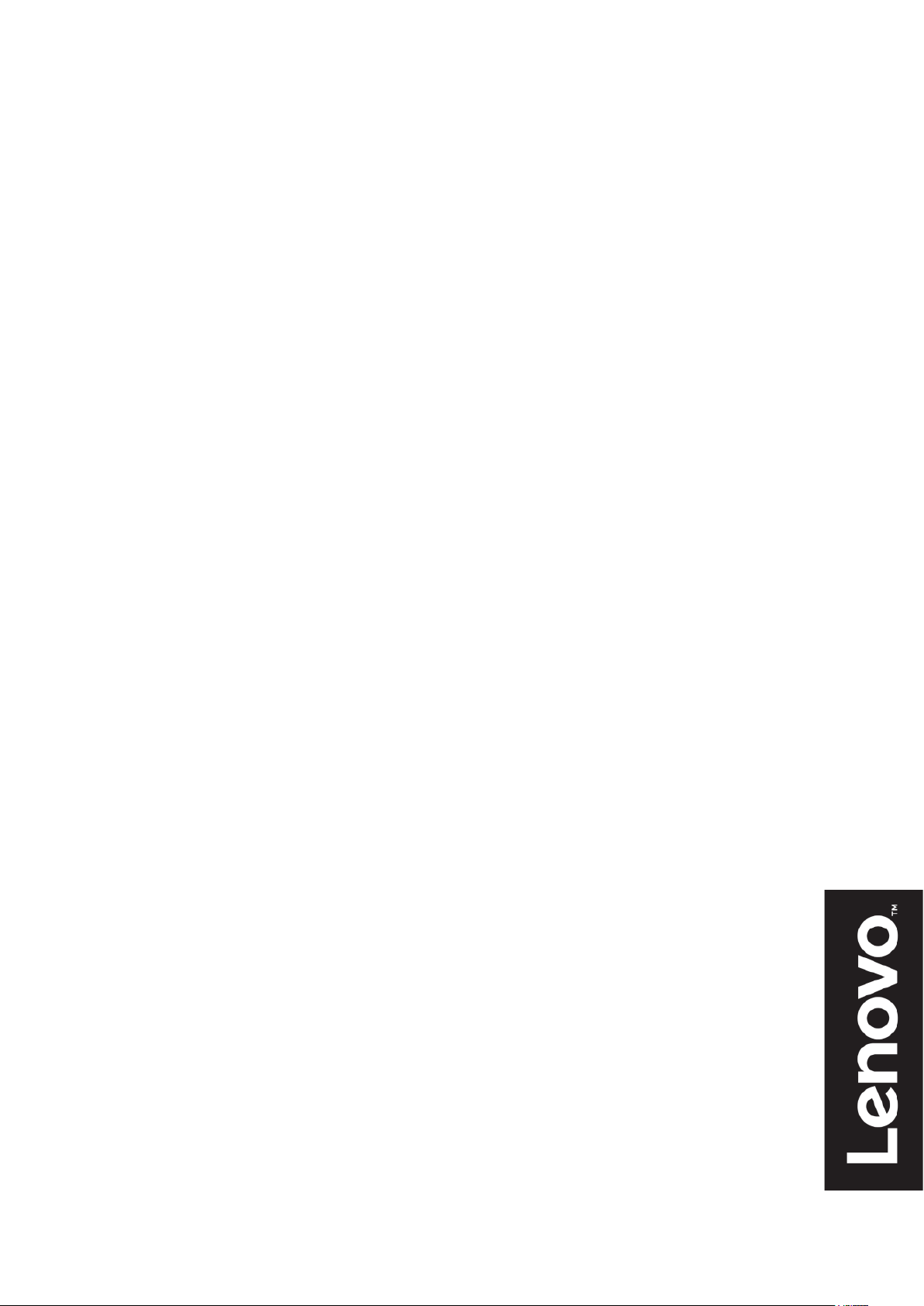
Lenovo
Y25-25
D19245FY0
Посібник користувача
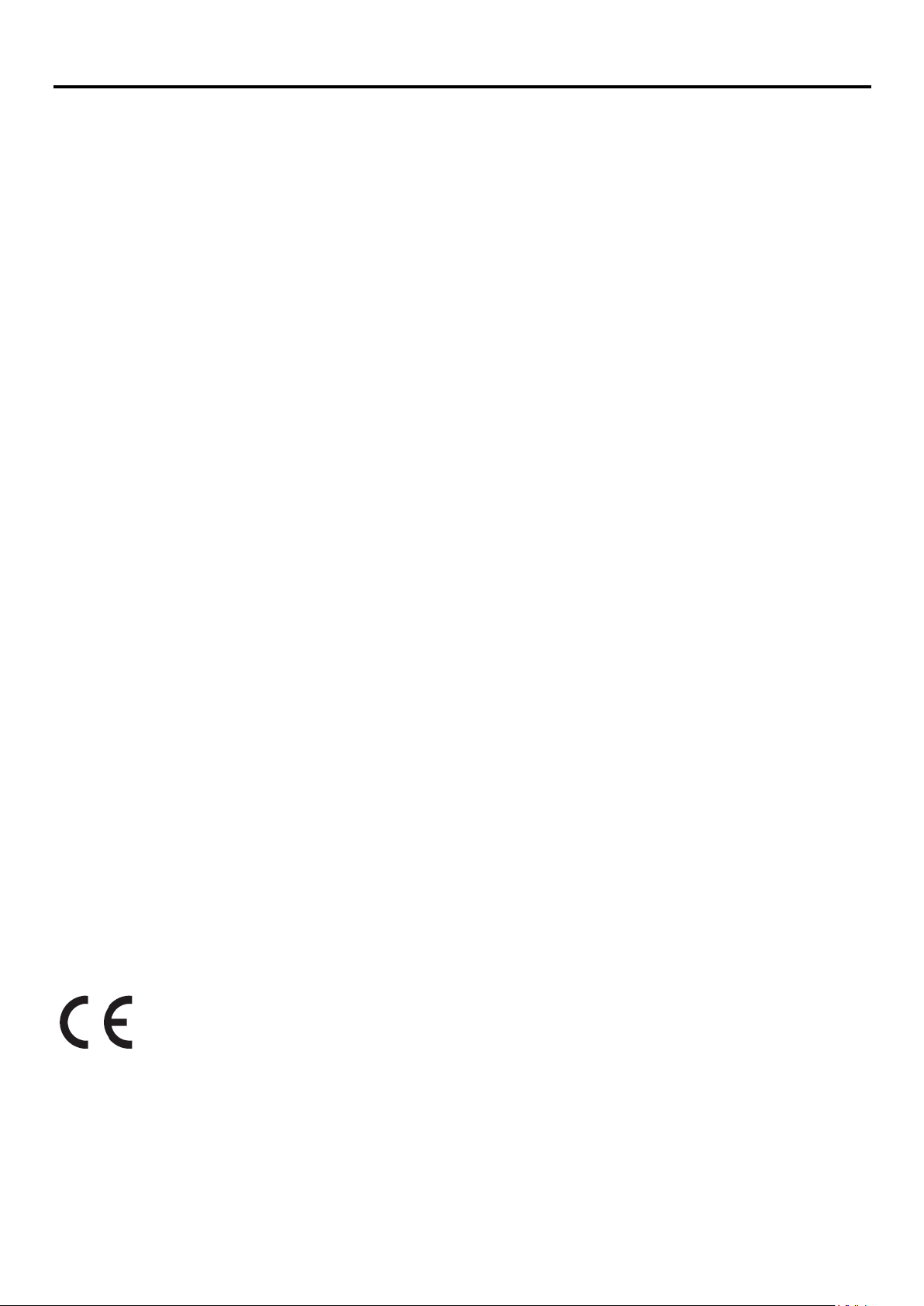
Номер виробу
D19245FY0
66AA-GAC6-WW
66AA-GBC6-WW
66AA-GCC6-WW
Видання Перше (02 2020)
© Copyright Lenovo 2020
Всі права застережено.
Вироби, дані, комп’ютерне ПЗ і послуги LENOVO розроблено виключно власним коштом і продаються урядовим організаціям
як комерційні продукти згядно by 48 C.F.R. 2.101 з обмеженими правами на користування, відтворення і розголошення.
ПРИМІТКА ПРО ОБМЕЖЕННЯ ПРАВ: Якщо вироби, дані, комп’ютерне ПЗ або послуги надаються згідно контракту
Управління Загальних Служб (США), користування, відтворення або розголошення підлягає обмеженням, вказаним у
Контракті № GS-35F-05925.
i
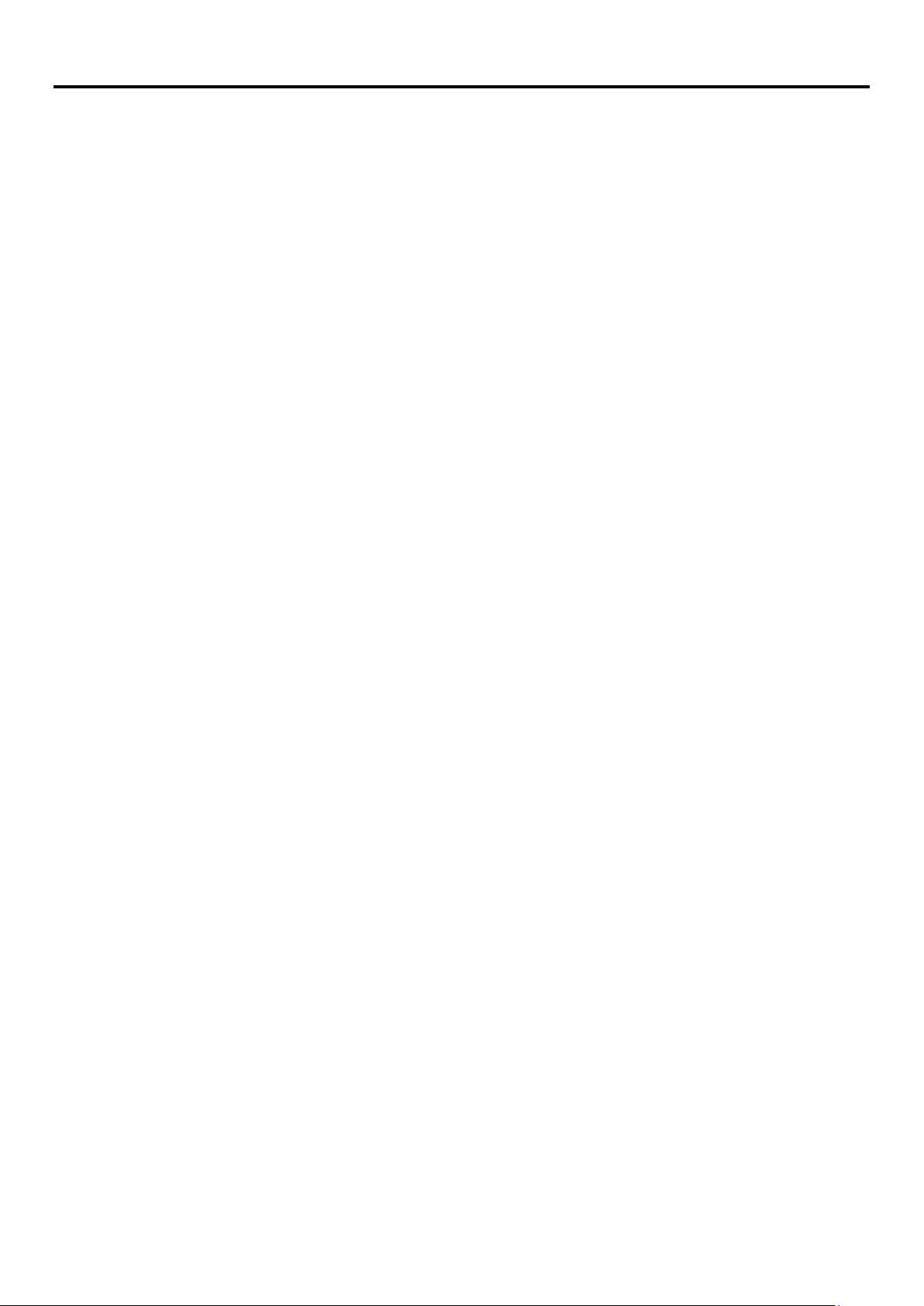
Зміст
Номер виробу .................................................................................................................................................................. i
Зміст ................................................................................................................................................................................. ii
Інформація про безпеку ............................................................................................................................................... iii
Глава 1 Початок експлуатації ................................................................................................................................ 1-1
Комплект доставки .................................................................................................................................................. 1-1
Примітка щодо користування ................................................................................................................................. 1-1
Огляд виробу ........................................................................................................................................................... 1-2
Типи регулювання ................................................................................................................................................... 1-2
Засоби контролю користувача ............................................................................................................................... 1-3
Отвір кабелю блокування ....................................................................................................................................... 1-3
Налаштування монітора ......................................................................................................................................... 1-4
Підключення і увімкнення монітора ....................................................................................................................... 1-4
Реєстрація виробу ................................................................................................................................................... 1-8
Глава 2 Регулювання монітора і користування ним ........................................................................................ 2-1
Комфорт і доступність ............................................................................................................................................. 2-1
Облаштування робочої ділянки .............................................................................................................................. 2-1
Розташування і перегляд монітора ........................................................................................................................ 2-1
Підказки щодо здорових робочих звичок............................................................................................................... 2-2
Охорона здоров'я .................................................................................................................................................... 2-2
Інформація про доступність і рівні можливості ..................................................................................................... 2-6
Регулювання зображення монітора ....................................................................................................................... 2-7
Користування прямими засобами контролю ......................................................................................................... 2-7
Засобами контролю Екранного меню (ЕМ) ........................................................................................................... 2-8
Вибір підтримуваного режиму показу .................................................................................................................. 2-11
Знайомство з керуванням живленням ................................................................................................................. 2-12
Догляд за монітором ............................................................................................................................................. 2-13
Від’єднання підставки монітора ........................................................................................................................... 2-13
Монтаж на стіну (Додатково) ................................................................................................................................ 2-13
Глава 3 Довідкова інформація ............................................................................................................................. 3-1
Технічні характеристики монітора .......................................................................................................................... 3-1
Усунення несправностей ........................................................................................................................................ 3-2
Інсталяція вручну драйвера монітора ................................................................................................................... 3-4
Інформація про обслуговування ............................................................................................................................ 3-6
Додаток A Обслуговування і підтримка .................................................................................................................... A-1
Реєстрація виробу .................................................................................................................................................. A-1
Технічна підтримка онлайн .................................................................................................................................... A-1
Технічна підтримка по телефону ........................................................................................................................... A-1
Додаток B Примітки ........................................................................................................................................................ B-1
Інформація про переробку .................................................................................................................................... B-1
Збір і переробка комп’ютерів і моніторів Lenovo, що більше не використовуються ......................................... B-2
Утилізація комп’ютерних компонентів Lenovo ..................................................................................................... B-2
Торгові марки .......................................................................................................................................................... B-2
Шнури і адаптери живлення .................................................................................................................................. B-2
ii
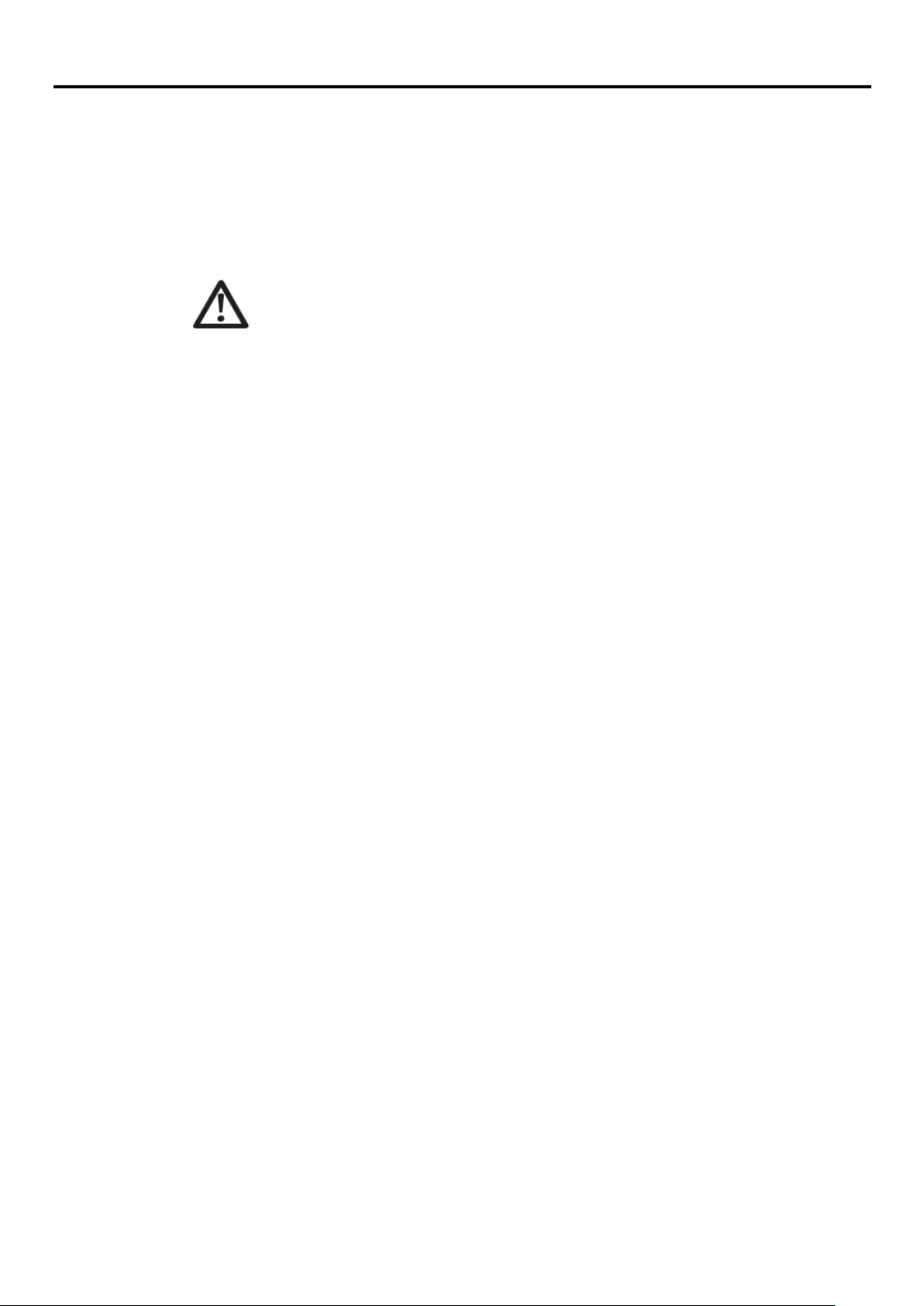
Інформація про безпеку
Загальні правила безпеки
Щоб отримати підказки про безпечне користування комп’ютером, перейдіть
до:
http://www.lenovo.com/safety
Перед інсталяцією виробу прочитайте Інформацію про Безпеку.
ОБЕРЕЖНО!
Щоб уникнути удару струмом:
Не знімайте покриття.
Не користуйтеся виробом тільки з прикріпленою підставкою.
Не підключайте і не відключайте виріб під час грози.
Штепсельну виделку слід підключити до правильно встановленої та заземленої розетки
електромережі.
Все обладнання, до якого буде підключено цей виріб, також мусить бути підключене до
правильно встановлених та заземлених розеток електромережі.
Щоб ізолювати монітор від джерела живлення, слід вийняти штепсельну виделку з розетки
електромережі. Доступ до розетки електромережі мусить бути легким.
Щоб можна було дотримуватися особливих правил, які допоможуть уникнути небезпек під час
роботи, інсталяції, обслуговування, транспортування і зберігання обладнання, слід зробити ці
правила доступними.
Щоб зменшити ризик ураження струмом, не виконуйте жодного іншого обслуговування, окрім
описаного в інструкціях з експлуатації, окрім випадків, якщо ви кваліфіковані це робити.
Поводження:
Якщо монітор важить менше 18 кг (39,68 фунтів), радимо, щоб його пересували або
піднімали двоє людей.
iii
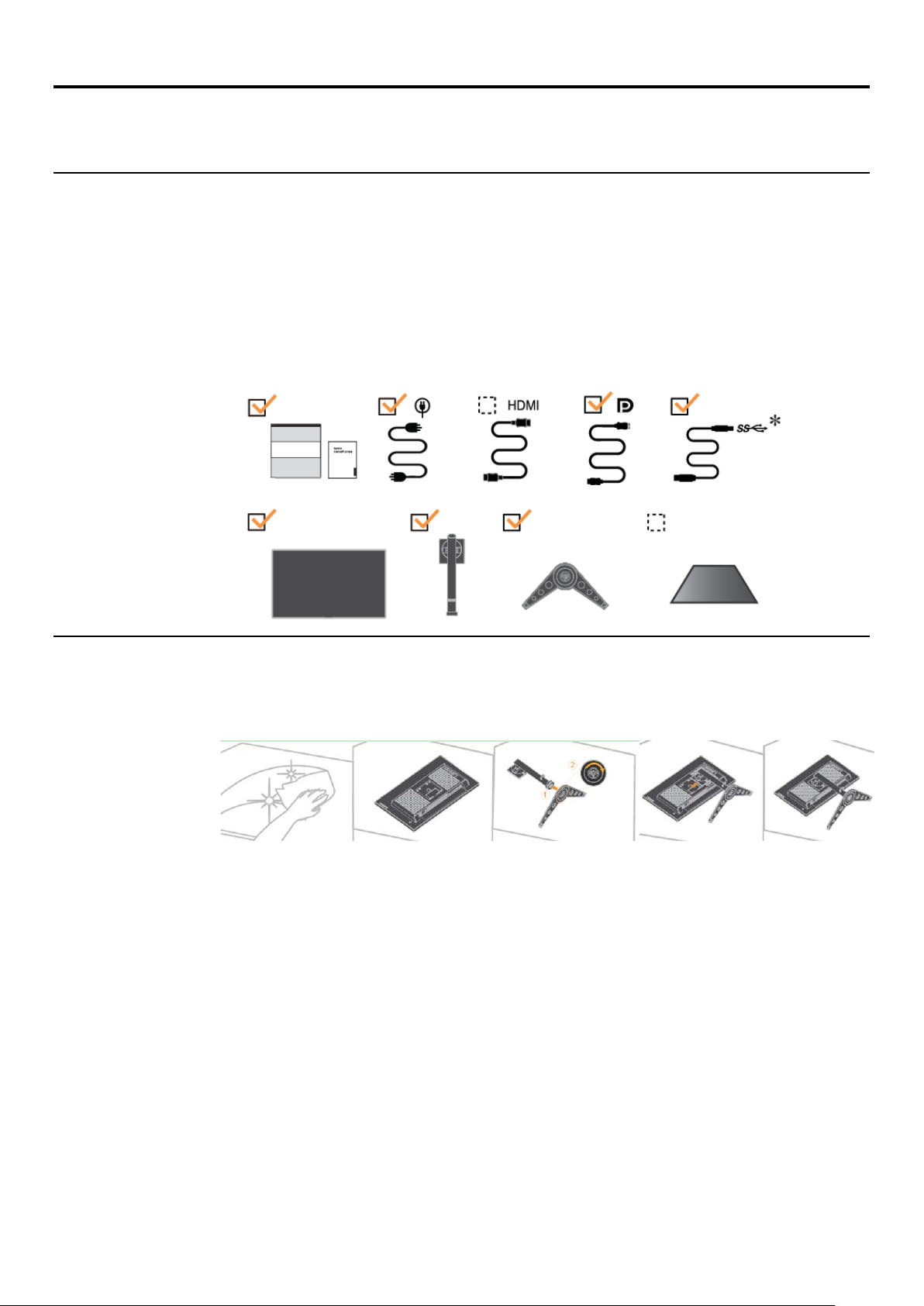
Глава 1 Початок експлуатації
У цьому Посібнику Користувача подано детальні інструкції з роботи. Стислий огляд інструкцій
подано на Плакаті налаштування.
Комплект доставки
До комплекту входять наступні елементи:
Інформаційний флаєр і буклет гарантії
Пласкопанельний монітор
Шнур живлення
Зовнішній динамік USB (додатково)
Кабель DP
Кабель HDMI (додатково)
Кабель USB А-В
Підставка монітора
Основа монітора
Примітка щодо користування
Для налаштування монітора див. ілюстрації нижче.
Примітка: Не торкайтеся монітора по всій ділянці екрану. Ділянка екрану - зі скла і може бути
пошкоджена грубим поводженням або надмірним натисканням.
Розташуйте монітор екраном вниз на м’якій пласкій поверхні.
1.
Зрівняйте кронштейн конструкції підставки з монітором.
2.
Вставляйте кронштейн в монітор, доки він не закріпиться на місці.
3.
Примітка: "Зніміть гвинти з основи, перш ніж відкріплювати основу і підставку від монітора" на
стор. 2-13.
*: Залежно від багатьох факторів, як-от потужність обробки у периферійних пристроїв, атрибути файлів,
інших факторів, пов'язаних із конфігурацією системи і операційними середовищами, дійсна швидкість
передачі даних з різними з'єднувачами USB на цьому пристрої може бути різною і зазвичай є
повільнішою за швидкості передачі даних, вказані у відповідних технічних характеристиках USB: -5
Гбіт/сек для USB 3.1 Gen 1; 10 Гбіт/сек для USB 3.1 Ge n 2 та 20 Гбіт/сек для USB 3.2.
Глава 1 1-1
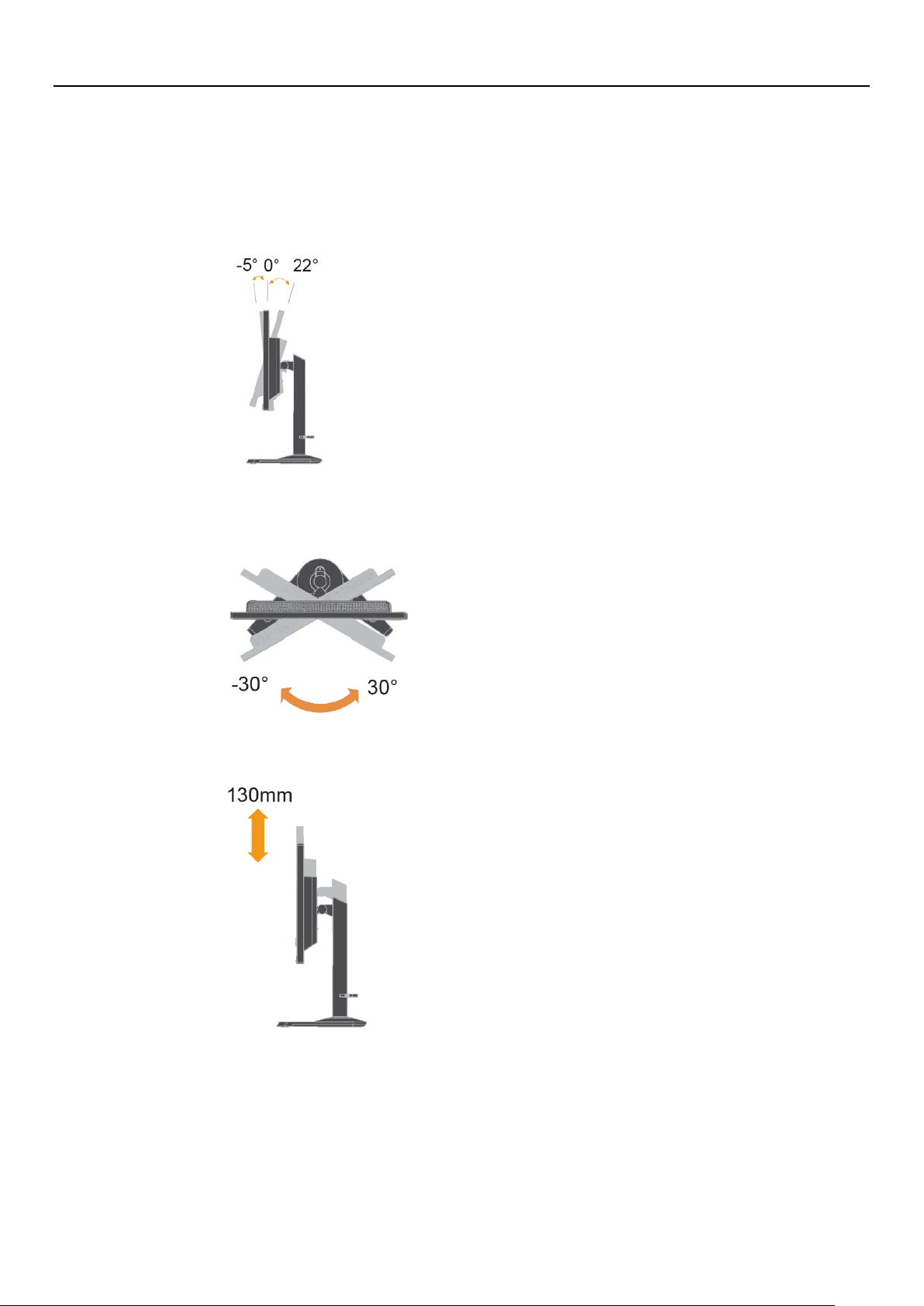
Огляд виробу
Типи регулювання
Нахил
Шарнір
Цей розділ надає інформацію про регулювання положення монітора, налаштування засобів
контролю користувача і користування отвором кабелю блокування.
На ілюстрації нижче показано діапазон нахилу.
За допомогою вбудованого п'єдесталу можна нахиляти і обертати монітор, щоб отримати
найзручніший кут для перегляду.
Регулювання висоти
Для регулювання висоти слід натиснути вниз або підняти монітор.
Глава 1 1-2
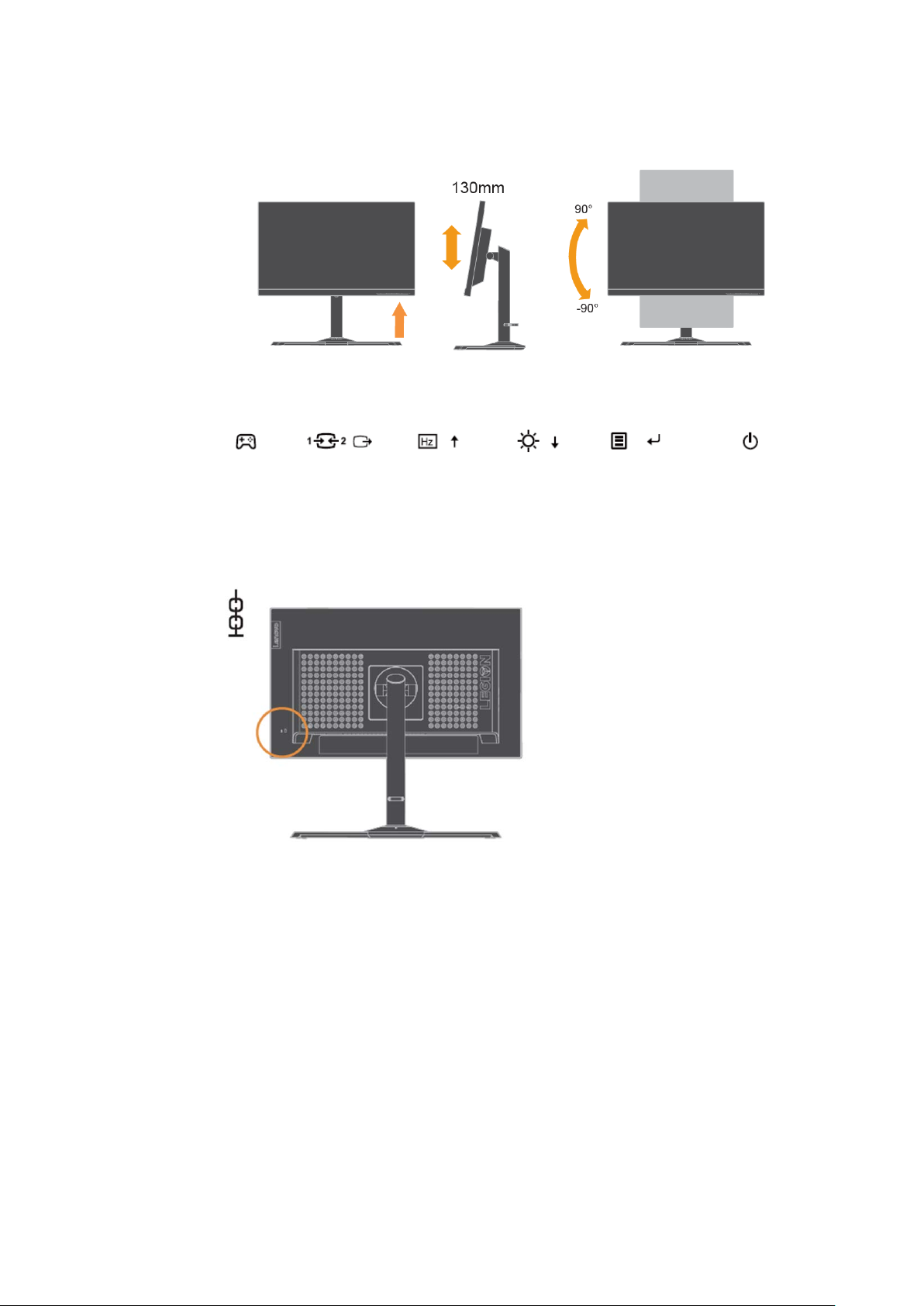
Стовпець монітора
Відрегулюйте розташування екрану перед обертанням екрану монітора. (Переконайтеся, що
екран монітора знаходиться на своїй максимальній висоті і відхиляється назад на 22°, а
потім обертайте його за годинниковою стрілкою, доки монітор не зупиниться на 90°.
Засоби контролю користувача
Спереду на моніторі є засоби контролю для регулювання дисплею.
Інформацію про користування цими засобами контролю див у “Регулювання зображення
монітору ” на стор. 2-7.
Отвір кабелю блокування
Ззаду на моніторі є отвір кабелю блокування. Виконуйте інструкції до кабелю блокування, щоб
прикріпити його.
Глава 1 1-3
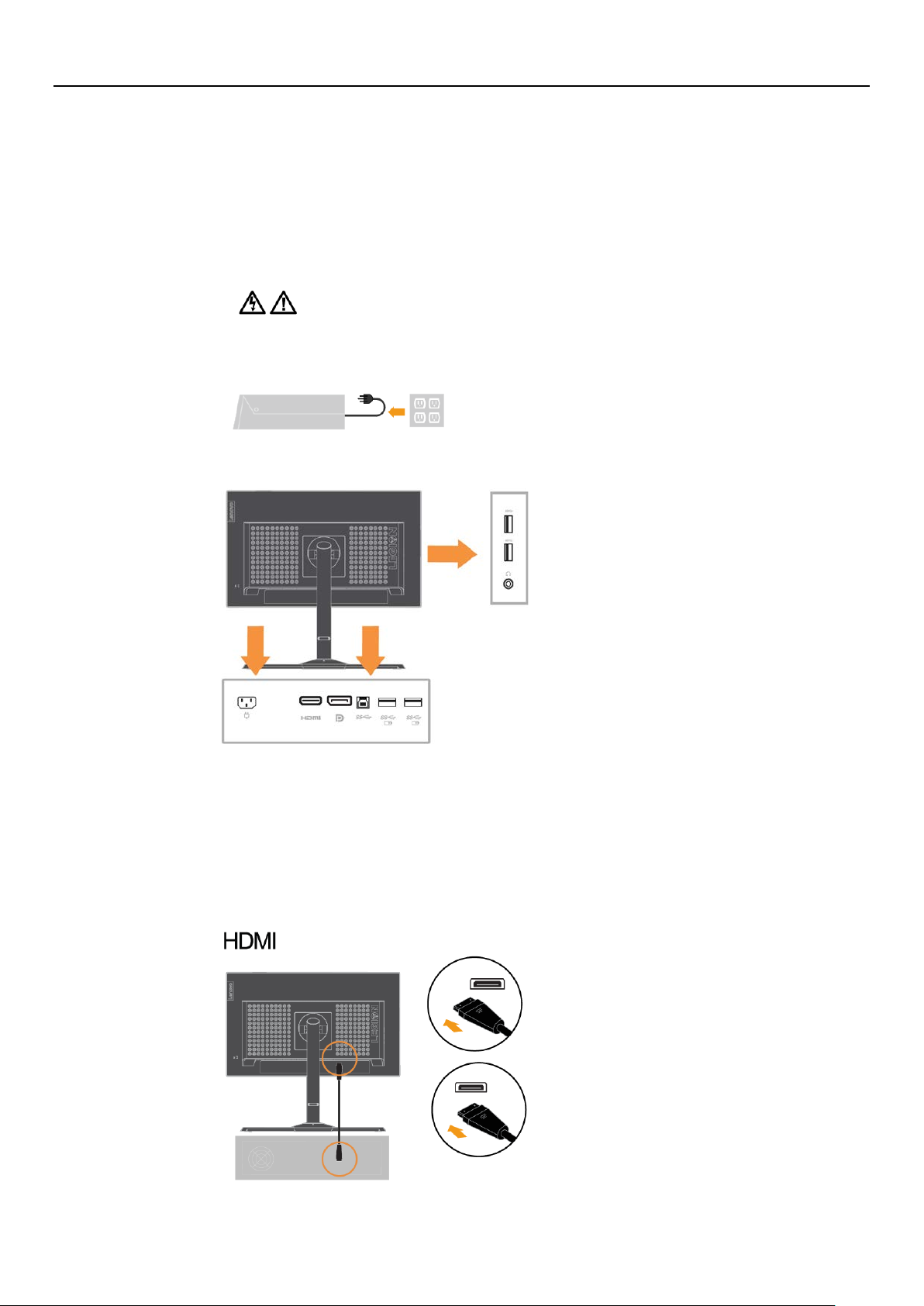
Налаштування монітора
Цей розділ надає інформацію, що допоможе налаштувати монітор.
Підключення і увімкнення монітора
Примітка: Перед виконанням цієї процедури обов’язково прочитайте Інформацію про Безпеку на
стор. iii.
1.
2.
Вимкніть живлення комп’ютера і всіх прикріплених до нього пристроїв та вийміть з
розетки шнур живлення комп’ютера.
Підключіть кабелі згідно нижчеподаних піктограм.
Примітка: Характеристики зарядження акумулятора по USB: вихід 1.2 - це 5 В постійного струму
/ 2 А (тип.), 2,4 А (макс.) та інший стандарт USB вихід 5 В постійного струму / 900 мА.
Вхідний порт USB не постачає живлення, коли монітор вимкнено.
Підключіть один кінець кабелю HDMI до сполучувача HDMI ззаду на комп’ютері, а
3.
інший кінець – до сполучувача HDMI на моніторі. Lenovo радить всім клієнтам, які
бажають користуватися входом HDMI на моніторі, придбати “Кабель Lenovo HDMI у
HDMI OB47070".
Щоб отримати більше інформації, відвідайте наступну сторінку:
www.lenovo.com/support/monitoraccessories
Глава 1 1-4
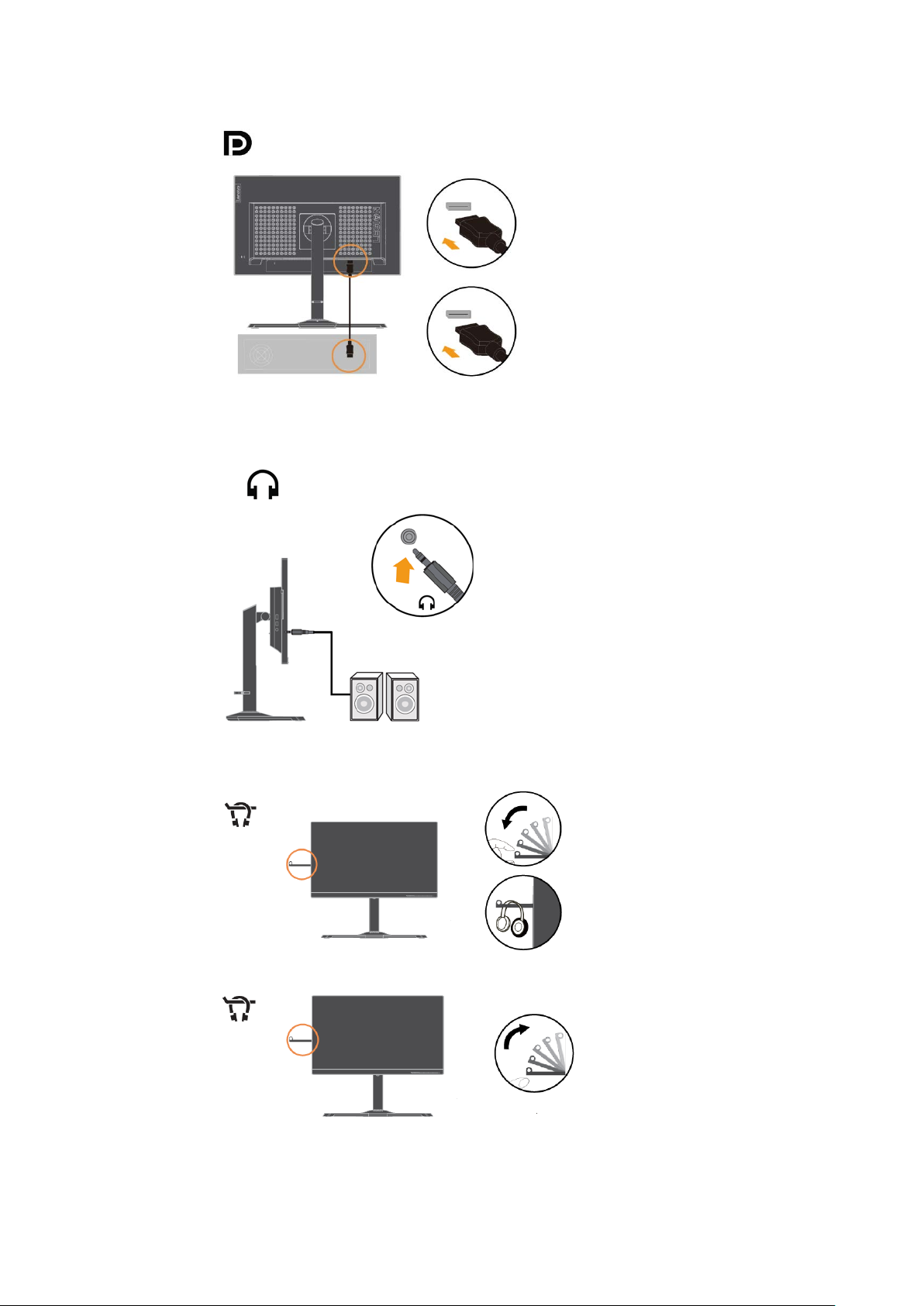
Підключіть кабель DP до з'єднувача DP на моніторів, а інший його кінець – ззаду до
4.
комп’ютера.
Підключіть кабель аудіо динаміка до гнізда аудіо монітора, щоб передавати джерело
5.
аудіо з HDMI/DP.
Примітка: Пам'ятайте: надмірна гучність може пошкодити ваш слух.
Тут можна повісити гарнітуру.
6.
Відкрити отвори для підвішування навушників.
a.
Закрити отвори для підвішування навушників.
b.
Глава 1 1-5
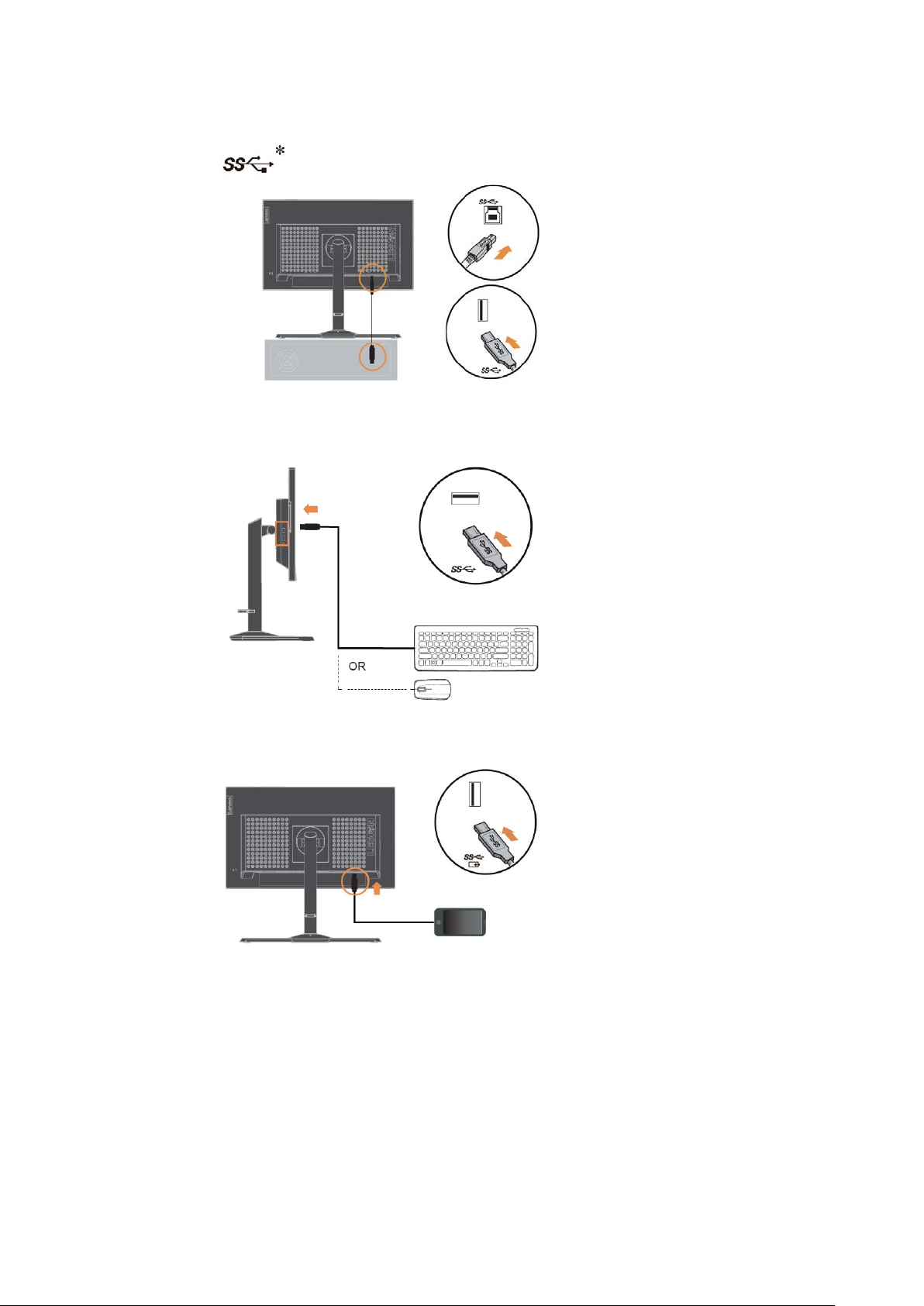
Підключіть один кінець кабелю USB до контакту висхідного USB ззаду на моніторі, а
7.
інший кінець кабелю USB підключіть до відповідного порту USB на комп'ютері.
Порт USB збоку на моніторі можна використовувати для підключення миші або
8.
клавіатури.
Підключіть один кінець кабелю USB до контакту вхідного USB на моніторі, а інший
9.
кінець кабелю USB підключіть до відповідного порту USB на пристрої.
Примітка: Характеристики зарядження акумулятора по USB: вихід 1.2 - це 5 В постійного струму /
2 А (тип.), 2,4 А (макс.) та інший стандарт USB вихід 5 В постійного струму / 900 мА.
Вхідний порт USB не постачає живлення, коли монітор вимкнено.
Позначені * коментарі можна прочитати на стор. 1-1.
Глава 1 1-6
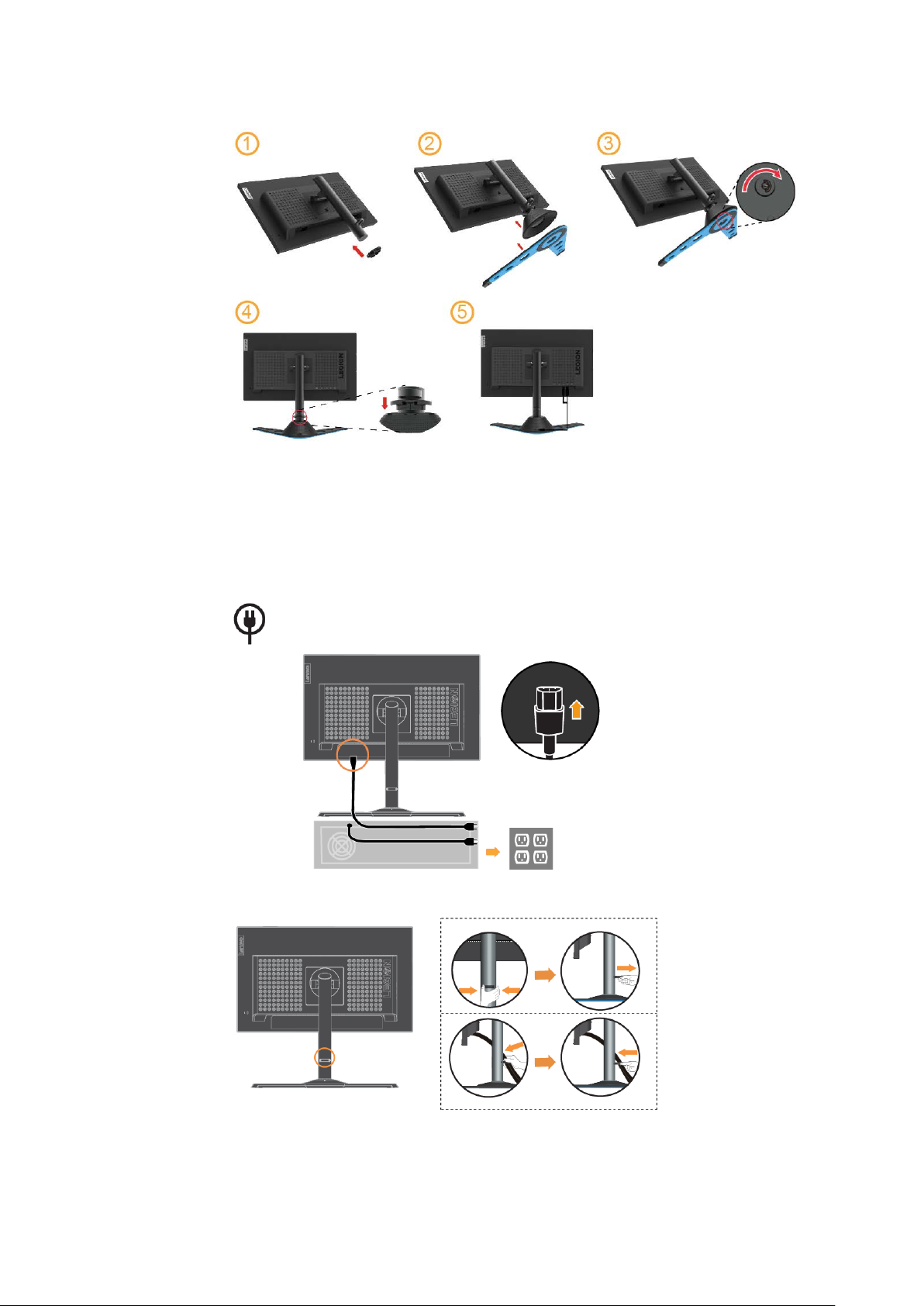
Збирання і підключення динаміка USB.
10.
Підключіть шнур живлення монітора і шнур комп’ютера до заземлених розеток
11.
електромережі.
Примітка: З цим обладнанням можна користуватися лише сертифікованим шнуром живлення. Слід
взяти до уваги національні правила інсталяції. Слід користуватися сертифікованим
шнуром живлення не легше звичайного гнучкого полівінілхлоридного згідно IEC 602 27
(призначення H05VV-F 3G 0,75 мм² або H05VVH2-F2 3G 0,75 мм²). Також слід
використовувати гнучкий шнур, вкритий синтетичною гумою, згідно IEC 60245
(призначення H05RR-F 3G 0,75 мм²).
Підключіть кабелі затискачем кабелю.
12.
Глава 1 1-7

Увімкніть живлення комп’ютера і монітора.
13.
Встановлюючи драйвер монітора, завантажте з веб-сайту Lenovo драйвер, що
14.
відповідає моделі монітора https://pcsupport.lenovo.com/solutions/y25_25 Див.
“Інсталяція вручну драйвера монітора” на стор 3-4 у розділі про інсталяцію драйвера.
Реєстрація виробу
Дякуємо за придбання цього виробу Lenovo
реєстрації цього виробу і надайте нам інформацію, що допоможе Lenovo краще
обслуговувати вас у майбутньому. Ваш відгук цінний для нас, щоб ми могли розробляти
важливі для вас вироби та послуги, а також знайти найкращий спосіб спілкування з вами.
Зареєструйтеся на цьому веб-сайті:
http://www.lenovo.com/register
Lenovo надсилатиме вам інформацію та оновлення до зареєстрованого виробу, якщо ви
не позначите в анкеті на сайті, що не бажаєте отримувати подальшу інформацію.
TM
. Будь ласка, присвятіть кілька хвилин
Глава 1 1-8

Глава 2 Регулювання монітора і користування ним
У цьому розділі подано інформацію про регулювання монітора і користування ним.
Комфорт і доступність
Ергономічні рішення важливі, щоб отримати найкраще від персонального комп’ютера і уникнути
дискомфорту. Облаштуйте робоче місце та пристрої на ньому так, щоб вони найкраще відповідали
вашим особистим потребам і виду вашої роботи. Також дотримуйтеся здорових робочих звичок,
щоб максимально збільшити ефективність роботи і особистий комфорт під час користування
комп’ютером.
Облаштування робочої ділянки
Щоб забезпечити особистий комфорт, користуйтеся поверхнею потрібної вам висоти і площі.
Організуйте робочу ділянку, щоб вона відповідала способу використання матеріалів і обладнання.
Підтримуйте чистоту робочого місця і очищуйте місце для пристроїв, якими користуєтеся
найчастіше, таких як комп’ютерна миша чи телефон, щоб до них було найлегше дістатися.
Розташування обладнання відіграє важливу роль у формуванні вашої постави під час роботи. Далі
описано, як найкраще розташувати обладнання, щоб отримати і підтримувати хорошу поставу під
час роботи.
Розташування і перегляд монітора
Розташуйте і відрегулюйте положення монітора комп’ютера для комфортного перегляду, взявши
до уваги наступне:
Відстань перегляду: Рекомендована відстань перегляду між очима і екраном монітору - це
значення діагоналі екрану помножене на 1,5. Якщо офісне приміщення замале, виконати
рекомендації можна, відтягнувши робочий стіл від стіни або перегородки, щоб було місце для
монітора; користування пласкопанельними моніторами або компактними дисплеями,
розташувати монітор у кутку робочого столу або поставити клавіатуру на поличку на роликах,
що створить глибшу робочу поверхню.
Значення діагоналі екрану, помножене на 1,5
Висота монітора: Розташуйте монітор так, щоб голова і шия були в зручному нейтральному
(прямому) положенні. Якщо неможливо відрегулювати висоту монітора, можна підкласти під
його основу книги або інші витривалі предмети, щоб досягти потрібної висоти. Загальне
правило: розташуйте монітор так, щоб верх екрану знаходився трохи нижче рівня ваших
очей, коли ви сидите у зручній позі. Проте слід оптимізувати висоту монітора так, щоб уявна
лінія між вашими очима і центром монітора відповідала такому положенню, в якому м’язи
очей не напружуються.
Нахил: Відрегулюйте нахил монітора, щоб оптимізувати вигляд змісту екрану при
найзручніших для вас положеннях голови та шиї.
Загальне розташування: Розташуйте монітор так, щоб пряме світло не сліпило вам очі, та
щоб уникнути відблиску від екрану через надмірне освітлення в приміщенні або від
найближчих вікон.
Ось ще декілька підказок щодо комфортного перегляду монітора:
Користуйтеся достатнім освітленням, що підходить типу виконуваної роботи.
Якщо є можливість регулювати яскравість, контраст і зображення монітора, застосуйте
їх, щоб оптимізувати зображення на екрані, зробивши його найзручнішим для очей.
Підтримуйте чистоту екрану монітора, щоб можна було зосередитися на змісті екрану.
Будь-яке зосередження і тривале напруження зору може стомити очі. Обов’язково час від часу
дивіться вбік від екрану монітору і зосереджуйте зір на далеких предметах, щоб м’язи ока могли
відпочити. Якщо виникли проблеми через втому очей і дискомфорт в очах, зверніться до фахівців
– окулістів або офтальмологів.
Глава 2 2-1

Підказки щодо здорових робочих звичок
Далі подано стиснуту інформацію про те, як підтримувати особистий комфорт і працездатність під
час користування комп’ютером.
Хороша постава починається з налаштування обладнання: Розташування робочої ділянки і
розташування на ній комп’ютера та іншого обладнання значно впливає на вашу поставу під час
користування комп’ютером. Оптимізуйте розташування і орієнтацію Обладнання, виконуючи
поради з розділу “Облаштування робочої ділянки ” на стор. 2-1, щоб можна було підтримати
зручну і продуктивну поставу. Також час від часу відрегулюйте положення частин комп’ютера і
та офісних меблів, оскільки ваше відчуття найкомфортнішої пози може змінюватися з часом.
Незначні зміни постави можуть допомогти подолати дискомфорт: Що довше ви працюєте
за комп’ютером, то важливіше підтримувати правильну поставу. Уникайте тривалого сидіння в
одній позі. Час від часу робіть незначні зміни в поставі, щоб уникнути дискомфорту, що може
виникнути. Застосовуйте всі способи регулювання офісних меблів або обладнання, щоб зміни
постави були найзручнішими.
Короткі регулярні перерви допоможуть лишатися здоровими при роботі за комп’ютером:
Оскільки робота за комп’ютером – це, в основному, статичне сидіння, важливо робити короткі
перерви під час роботи. Періодично вставайте перед робочим місцем, пройдіться попити води
або зробіть будь-що інше, аби відволіктися від користування комп’ютером. Корока перерва під
час роботи дасть можливість змінити позу, допоможе почуватися зручно та працювати
ефективно.
Охорона здоров'я
Оточення
Тривале користування комп'ютерним екраном може спричинити тимчасову втому очей. До
цього додається вплив таких чинників як робоча обстановка, робочі звички та постава,
мерехтіння екрану і блакитне світло. Щоб мінімізувати втому очей, можна змінити певні
параметра робочого місця та комп'ютерних екранів.
На втому очей впливає робоча обстановка. Зменшення відблиску від екрану та адекватне
освітлення можуть зменшити втому очей.
Зменшення відблиску
Відблиск можна зменшити таким чином:
Змінити розташування тих освітлювальних приладів, які спричиняють відблиск.
a)
Встановити на освітлювальні прилади екрани-розсіювачі або плафони.
b)
Закрити фіранки або жалюзі, щоб зменшити відблиск від прямих сонячних
c)
променів.
Розташувати монітор під прямим кутом до освітлювального приладу або вікон.
d)
Застосувати екран проти відблиску. Монітори ThinkVision мають поверхню,
e)
оброблену проти утворення відблисків. Вона розсіює світло і у такий спосіб
позбавляє відблисків.
Глава 2 2-2

Непряме світло
Вікна
Екран
Настільна
Фіран
Освітлення
Адекватне освітлення важливе для уникнення відблиску та втоми очей. Дисплей екрану гірше
видно через надмірно яскраве або недостатнє освітлення. Зазвичай рівень освітлення
оточення не повинен перевищувати 750 люкс, а найбільш адекватним для роботи за
комп'ютером вважається освітлення від 300 до 500 люкс. Рекомендовано розташовувати
робочі місця подалі від прямого сонячного світла або користуватися освітлювальними
приборами, що знаходяться на стелі, і застосовувати на них плафони та сітки, що зменшують
відблиск.
Робочі звички
Тривала робота за комп'ютером може спричинити втому очей. Її симптоми включають
головний біль, відчуття печіння і дискомфорту в очах, погіршення зору. Щоб
мінімізувати втому очей, слід змінити робочі звички, щоб очі могли розслабитися і
відновитися.
Перерви
Користувачам комп’ютерів слід час від часу відволікатися від екрану, особливо,
якщо вони працюють довгі години поспіль. Зазвичай рекомендовано робити
короткі перерви (5-15 хвилин) після 1-2 годин безперервної роботи за
комп’ютером. Краще робити короткі часті перерви, ніж довгі.
Дивіться на віддалені предмети
Зазвичай перед монітором користувачі рідше кліпають очима. Щоб мінімізувати
втому і сухість очей, слід регулярно давати очам відпочинок, фокусуючись на
далеких предметах.
Вправи для очей і шиї
Певні вправи зменшують напругу очей і запобігають передчасному розвитку
хвороб м'язів і ортопедичних проблем. Рекомендовано часто повторювати ці
вправи. Проте, якщо ці симптоми не зникли, рекомендовано звернутися до лікаря.
Вправи для очей:
Тримаючи тіло і голову прямо, по черзі дивіться вгору і вниз.
1.
Повільно закочуйте очі, переводячи погляд вліво і вправо.
2.
Закочуйте очі, щоб дивитися на предмети в правому верхньому кутку поля зору,
3.
потім опустіть очі в правий нижній куток. Таким само чином дивіться на предмети
у верхньому лівому і нижньому лівому кутках.
Вправи для шиї:
Розслабте руку з цього боку. Нахиліть голову вперед, злегка витягнувши шию.
1.
Утримуйте 5 секунд.
Розслабте руку з цього боку. Оберніть голову вправо. Утримуйте 5 секунд. Оберніть
2.
голову вліво.
Розслабте руку з цього боку. З розмахом оберніть голову вліво. Утримуйте 5 секунд.
3.
З розмахом оберніть голову вправо.
Глава 2 2-3

Значення діагоналі екрану, помножене на 1,5
Робоча постава
Правильна постава під час роботи зменшує дискомфорт в очах. Те, як ви сідаєте і де
розташовуєте комп'ютер, надзвичайно важливі для комфортної роботи.
Як сісти
Розташувавши монітор надто далеко або надто близько, можна спричинити напругу
очей. Велика відстань перегляду змушує користувачів нахилятися вперед для читання
дрібного шрифту, а це спричиняє напругу в очах і тулубі. З іншого боку, замала відстань
напружує очі через надмірні зусилля утримувати фокус і також спричиняє неправильну
позу (неправильний нахил голови, набір з сильно витягнутими руками тощо).
Рекомендована відстань перегляду між очима і екраном монітору - це значення
діагоналі екрану помножене на 1,5. Якщо офісне приміщення замале, виконати
рекомендації можна, відтягнувши робочий стіл від стіни або перегородки, щоб було
місце для монітора; користування пласкопанельними моніторами або компактними
дисплеями, розташувати монітор у кутку робочого столу або поставити клавіатуру на
поличку на роликах , що створить глибшу робочу поверхню.
Монітори ThinkVision створені для збільшення робочої поверхні (вони мають тонший
профіль, сумісні із заднім монтажним комплектом Thin kC entre Tiny, розподілом кабелів
тощо).
Глава 2 2-4

Кут перегляду
Втома і біль у шиї можуть виникати через тривале вивертання голови, щоб бачити екран
монітора. Щоб це мінімізувати, розташуйте монітор прямо перед головою, щоб шия і тулуб
були обернені до екрану. Не рекомендовано розташовувати монітор оберненим від голови
на понад 35 градусів праворуч або ліворуч.
Монітори також неможна розташовувати надто високо або надто низько, оскільки це
призводить до незручного положення тіла і, отже, втоми м'язів.
Зменшення мерехтіння
Мерехтіння монітора позначає повторювані зміни в інтенсивності свічення монітора. Це
може бути результатом декількох чинників, зокрема, зміною напруги в мережі. Зменшення
мерехтіння зменшує напругу очей і головний біль. Монітори ThinkVision надають
користувачам можливість користуватися режимами високих частот дисплею, що ефективно
зменшують мерехтіння.
Зменшення блакитного світла
Фахівці все частіше висловлюють занепокоєння щодо впливу блакитного світла на
здоров’я очей. Ширина хвилі блакитного світла – від 300 нм до 500 нм. Монітори мають
фабричне налаштування, що зменшує випромінювання блакитного світла. Користувачі
можуть активувати режим низького рівня блакитного світла у налаштуваннях ЕМ
моніторів.
1.
Натисніть , щоб відкрити головне меню ЕМ.
Глава 2 2-5

За допомогою або пересувайтеся між піктограмами. Виберіть піктограму
2.
і натисніть , щоб увійти до цієї функції.
За допомогою або переміщуйтеся між елементами, виберіть Зменшення
3.
блакитного світла і натисніть , щоб активувати Зменшення блакитного
світла.
Інформація про доступність і рівні можливості
Lenovo вважає своїм покликанням надати більший доступ до інформації та технологій людям з
інвалідностями. Завдяки допоміжним технологіям користувачі можуть отримувати інформацію
способом, що найбільше підходить їхнім особливим потребам. Деякі з цих технологій вже надані в
операційній системі; інші можна придбати у виробника або подивитися тут:
https://lenovo.ssbbartgroup.com/lenovo/request_vpat.php
Глава 2 2-6

Регулювання зображення монітора
Цей розділ описує засоби контролю користувача, щоб регулювати зображення на моніторі.
Користування прямими засобами контролю
Засоби контролю прямого доступу застосовуються, коли не показано ЕМ (екранне меню).
Примітка: Засоби контролю прямого доступу позначені кольором.
Таблиця 2-1. Засоби прямого контролю
Піктограма
1
2
3
Засіб
контролю
Перемикач
режимів
Джерело входу
Вихід
Частота поновлення
екрану
Збільшити/Вгору
Опис
Прямий доступ до Перемикача
режимів
Перемикає джерело входу відео
Вийти і повернутися на попередній
рівень
Активуйте/вимкніть частоту поновлень на екрані
Клавіша перегляду «вгору»
Для збільшення значення на панелі
регулювання/тоншого налаштування.
Натисніть, щоб повернутися на попередній
елемент.
4
5
Яскравість
Зменшити/Вниз
Меню
Enter
Прямий доступ до регулювання
яскравості
Клавіша перегляду «вниз»
Для зменшення значення на панелі
регулювання/тоншого налаштування.
Натисніть, щоб перейти на наступний
елемент.
Для доступу до ЕМ. Натисніть, щоб підтвердити
вибір
Натисніть, щоб увійти на новий рівень
головного меню/підменю або увійти на
попередній рівень на панелі регулювання
Глава 2 2-7

Засобами контролю Екранного меню (ЕМ)
Налаштування, що регулюються іншими засобами контролю, видно через Екранне меню (ЕМ), як
показано нижче.
Щоб користуватися засобами контролю:
Натисніть , щоб відкрити головне меню ЕМ.
1.
За допомогою або пересувайтеся між піктограмами. Виберіть піктограму і натисніть
2.
допомогою або , а потім натиснути , щоб вибрати цю функцію. За допомогою
або робіть регулювання. Натисніть , щоб зберегти.
Натисніть , щоб проходити назад по підменю і виходити з ЕМ.
3.
, щоб увійти до цієї функції. Якщо є підменю, можна пересуватися опціями за
Глава 2 2-8

Model(Модель)
Y25-25
Firmware(Мікропрограма)
LA1.0
Resolution(Роздільна
1920x1080
Max Refresh
240Hz
Mode(Режим)
Звичайний
Input Signal (Сигнал
DP
Регулює загальну яскравість
Активувати/Вимкнути
Регулює різницю між світлими і
темними ділянками.
Dark boost(Підсилення
темного)
Регулює Підсилення темного
від «вимк.» до рівень3.
За замовчуванням - Пропорція.
1:1: Вимк. Масштабування
Можна вибрати колірну
Користувацька
Активувати/Вимкнути колірний
sRGB
Low Blue Light
світла)
Є три опції для
ЗЕЛЕНИЙ
Вимкнено
Game1: Режим Гравця
Таблиця 2-2. Функції ЕМ
Піктограма ЕМ у
Головному меню
Підменю
Опис
Засоби контролю і
регулювання
здатність)
Rate(Максимальна
Всі порти входу
частота поновлення)
входу)
Brightness (Яскравість)
DCR
Варіативне поновлення
HDMI
екрану
динамічний
контраст
Saturation(Насиченість) Регулювання насиченості
Contrast (Контраст)
Всі порти входу
Scaling Mode(Режим
масштабування)
Пропорція Масштабує вхід
з джерела для наповнення
екрану, проте зберігає
співвідношення таймінгу
горизонталь-вертикаль.
температуру як Теплу,
Звичайну, Холодну або
Color Temp.(Колірна
температура)
sRGB
(Зменшення блакитного
Color
Weakness(Зниження
кольорової чутливості)
Game Mode(Ігровий
режим)
Користувацьку.
Тепла
Звичайний
Холодна
простір
• Увімкнено
• Вимкнено
користувачів із
кольоровою чутливістю:
ВИМК.
ЧЕРВОНИЙ
FPS1: Режим «Стрілялка»
від першої особи 1.
FPS2: Режим «Стрілялка»
від першої особи 2.
Перегони: Режим перегонів
Всі порти входу
Всі порти входу
Всі порти входу
RTS: Режим Стратегії у
реальному часі
Глава 2 2-9

Game1
Game2:
Підсилення часу відповіді
Надмірний
Виберіть цифровий в засобах
Language (Мова)
Transparency(Прозорість)
Вимк./20%/40%/60%/80%/100%
OSD Timeout( Тайм-аут
USB
Reset All
Піктограма ЕМ у
Головному меню
Підменю
Опис
Game2: Режим Гравця
Засоби контролю і
регулювання
Input Select(Вибір входу)
OSD(ЕМ)
Примітка:
Over Drive
(Прискорення)
HDR
FreeSync
Refresh Rate
Num(Значення
поновлення екрану)
Auto
Source(Авто
джерело)
HDMI
DP
ЕМ)
Charging(Зарядження
через USB)
Settings(Скинути всі
налаштування)
Вимкнути/Активувати
Вимкнути/Активувати
Показує на екрані поточне
значення частоти поновлення.
Вхід автоматично
перемкнеться на наступний
доступний, коли:
Нема вхідного сигналу. Час
тайм-ауту вийшов.
контролю ЕМ
під час користування HDMI.
Виберіть цифрове в ЕМ
під час користування DP.
Змінює мови меню.
Примітка: Вибрана мова
впливає лише на мову ЕМ.
Вона не впливає на будь-яке
ПЗ, що працює на комп’ютері.
Встановіть тривалість часу,
протягом якого ЕМ
лишатиметься активним, коли
не відбувається операцій.
Активуйте або вимкніть
акумулятор USB
Функція зарядження в режимі
енергозбереження монітора.
Повертає монітор на
оригінальні
налаштування.
* Режим Зменшення блакитного світло зменшує обсяг блакитного світла.
Застосування Екстремальний режим (час відповіді) може призвести до погіршення якості дисплею
при показі відео. Користувачам слід перевірити Екстремальний режим – час відповіді, щоб
перевірити, чи він сумісний з тими програмами, з якими ви збираєтеся його застосовувати.
Вимкнено
Звичайний
Всі порти входу
Всі порти входу
Всі порти входу
Глава 2 2-10

Роздільна здатність
Частота поновлення
640x480
60 Гц
720x400
70 Гц
800x600
60 Гц
1024x768
60 Гц
1280x1024
60 Гц
1366x768
60 Гц
1440 x 900
60 Гц, зменшені 60 Гц
1600 x 900
60 Гц
1680 x 1050
60 Гц, зменшені 60 Гц
1920 x 1080
60 Hz
1920 x 1080
240 Hz
Вибір підтримуваного режиму показу
Режим дисплею, яким користується монітор, контролюється комп’ютером. Тому подробиці про
зміну режимів дисплею слід шукати в документації до комп’ютера.
Розмір зображення, розташування і форма можуть змінюватися зі зміною режиму дисплею. Це є
нормальним, і зображення можна регулювати автоматичним налаштуванням зображення і
засобами контролю зображення.
На відміну від моніторів з електронно-променевою трубкою, що потребують високої частоти
поновлення для мінімізації мерехтіння, РК або пласкопанельні екрани не мають мерехтіння за
своєю сутністю.
Примітка: Якщо ваша система раніше застосовувался з монітором з електронно-променевою
Таблиця 2-3. Режими дисплею, встановлені на фабриці
трубкою, а зараз конфігурована на режим показу поза діапазоном цього монітора,
може знадобитися тимчасово повторно підключити монітор з електроннопроменевою трубкою , доки не конфігуруєте систему повторно, бажано на 1920 х
1080 на частоті 60 Гц, що є режимом Оригінальної Роздільної Здатності Дисплею.
Нижчеподані режими дисплею було оптимізовано на фабриці.
Глава 2 2-11

Постійний
Порожній
Натисніть клавішу або
пересуньте мишу. Може
бути незначна затримка.
монітор.
Вимкнено
Вимкнено
Порожній
появою зображення.
Режими
Горизонтальн
синхронізація
Вертикальна
я
Відео
Індикатор
Енергоспоживанн
Звичайна
робота
Активний
Активний
Активний
Білий
75 Вт (максимум)*
30 Вт (типово)
Режим
й
Бездіяльність
Бездіяльність
Вимкнен
Бурштинови
Менше 0,5 Вт
Вимкнути
- - -
Вимкнено
Менше 0,3 Вт
Знайомство з керуванням живленням
Керування живленням вмикається, коли комп’ютер визначає, що ви не користувалися мишею або
клавіатурою протягом встановленого користувачем часу. Є декілька станів, як показано в таблиці
нижче.
Заради оптимальних робочих характеристик вимикайте монітор наприкінці кожного робочого дня
або щоразу, коли збираєтеся лишити його бездіяльним протягом тривалого часу.
Таблиця 2-4: Індикатор живлення
Стан
Увімкнено
Очікування/Пауза
Індикатор
живлення
Постійний
білий
бурштиновий
Екран
Звичайний
Операція
відновлення
/
Примітка: Також
трапляється
очікування якщо нема
виходу зображення на
Натисніть клавішу
живлення, щоб
увімкнути. Може бути
незначна затримка
перед повторною
Відповідність
/
/
VESA
Активний
вимкнени
* Максимальне енергоспоживання з максимальним свіченням.
Цей документ є лише інформацією та відображає робочі характеристики в лабораторії. Виріб
може працювати інакше, залежно від ПЗ, компонентів і периферійних засобів, які ви замовили, і
ми не зобов'язані поновлювати таку інформацію. Таким чином, клієнтам не слід покладатися на
цю інформацію для ухвалення рішень щодо припустимості навантаження. Тут не висловлено і не
мається на увазі жодних гарантій точності та цілісності.
а
синхронізаці
живлення
о
й
я
Глава 2 2-12

Отвір VESA
Догляд за монітором
Обов’язково вимикайте живлення монітора перед будь-яким доглядом.
НЕ:
Слід:
застосовуйте воду або рідину прямо до монітору.
користуйтеся розчинниками або абразивними речовинами.
застосовуйте займисті матеріали для чищення монітора або будь-якого
електроприладу.
торкайтеся екрана монітора гострими або абразивними предметами.
Такий контакт може незворотньо пошкодити екран.
застосовуйте жодних очисних засобів, що містять антистатичний
розчин або подібні додатки. Це може пошкодити покриття екрану.
Злегка зволоженою водою м’якою тканиною протріть корпус та екран.
Зніміть жир або відбитки пальців зволоженою тканиною і невеликою
кількістю м’якого розчинника.
Від’єднання підставки монітора
Розташувавши монітор долілиць на чистій м'якій поверхні, натисніть на гачок підставки і підійміть
підставку, щоб зняти її з монітора.
Монтаж на стіну (Додатково)
Див. інструкції до базового монтажного набору. Щоб підвісити РК-дисплей на стіну, а не
встановити на столі, виконайте наступне:
Крок 1: Перевірте, що кнопку «Живлення» вимкнено, а потім відключіть шнур живлення.
Крок 2: Покладіть РК-дисплей долілиць на рушник або ковдру.
Крок 3: Зніміть основу з монітор, див. «Відкріплення основи і підставки монітора».
Крок 4: Прикріпіть монтажний кронштейн з сумісного набору для монтажу на стіну VESA (відстань
100 мм х 100 мм), монтажний гвинт VESA М4 х 10 мм.
Крок 5: Прикріпіть РК-дисплей на стіну, дотримуючись вказівок до монтажного набору. Для
користування лише зі Стінним кронштейном з сертифікатами UL&GS, що витримує
масу/вагу мінімум: 8 кг
Глава 2 2-13

Габарити
Висота
512,49 мм (20,18 дюймів)
Підставка
Діапазон нахилу
Діапазон: -5°/+22°
Підняти
Діапазон: 130 мм
Кронштейн VESA
Підтримується (Схвалено UL&GS)
100 мм (3,94 дюйми)
Зображення
Розмір видимого зображення
Вхід живлення
Напруга живлення
100-240 В змінного струму, 60/50 Гц
Енергоспоживання
Масимальне споживання
75W
Вхід відео (Цифровий)
Інтерфейс
DP
Вхід відео (Цифровий)
Інтерфейс
HDMI
Корпус динаміка (додатково)
Модель
Lenovo lenspk18a0
Зв’язок
DDC (Канал даних дисплею) VESA
Переривання користувача
Тестування висоти
Робота
40000 футів
Підтримувані режими дисплею
Горизонтальна частота
30 кГц – 258 кГц
Температура
Експлуатація
Вологість
Експлуатація
Від 8% до 80% без утворення
Глава 3 Довідкова інформація
У цьому розділі подано характеристики монітора; інструкції, як вручну встановити драйвер
монітора; інформацію про усунення несправностей та інформацію про обслуговування.
Технічні характеристики монітора
Таблиця 3-1. Технічні характеристики монітора
Примітка: Значення
енергоспоживання поєднані
для монітора і джерела
живлення.
Примітка: Корпус динаміка
(підтримує вхід аудіо USB і
вихід навушника/мікрофона)
Глибина
Товщина
Шарнір
Стовпець
Максимальна висота
Максимальна ширина
Крок пікселя
Струм
Типове споживання
Очікування/Пауза
Вимкнено
Горизонтальна роздільна здатність
Вертикальна роздільна здатність
Частота годинника
Горизонтальна роздільна здатність
Вертикальна роздільна здатність
Частота годинника
Номінальна потужність
Опір
Ветикальна частота
Оригінальна роздільна
здатність
Зберігання
Транспортування
Зберігання
Транспортування
250,48 мм (9,86 дюймів)
558,69 мм (22 дюйми)
Діапазон: -30°/+30°
Так (на 90 градусів за годинниковою
стрілкою і на 90 градусів проти
годинникової стрілки)
622,28 мм (24,5 дюймів)
302,616 мм (11,91 дюймів)
543,744 мм (21,41 дюймів)
283,2 мм (на одну тріаду) x280,2
2,0A
30W
<0,5 Вт (цифрове)
<0,3 Вт при 100 В змінного струму і 240
В змінного струму
1920 пікселів (макс.)
1080 рядків (макс.)
580 MHz
1920 пікселів (макс.)
1080 рядків (макс.)
580 MHz
(PN: L01EB005-CS-H)
16,5W
4 Вт*2 (середньоквадратичне значення)
4 Ом
48 Гц – 240 Гц
1920 x 1080 на 240 Гц
від 0° до 40° C (від 32° F до 104° F)
від -20° до 60° C (від -4° F до 140° F)
від -20° до 60° C (від -4° F до 140° F)
конденсату
Від 5% до 95% без утворення
конденсату
Від 5% до 95% без утворення
конденсату
Глава 3 3-1

Проблема
Можлива причина
Пропонована дія
Довідка
центру підтримки клієнтів.
неправильними.
на
електромережі.
Усунення несправностей
Якщо у вас проблема з налаштуванням або користуванням комп’ютером, можливо, ви здатні
самостійно її усунути. Перш ніж телефонувати дилеру або Lenovo, спробуйте пропоновані дії для
розв’язання проблеми.
Таблиця 3-2. Усунення несправностей
На екрані
показано «Вхід
не
підтримується»,
а індикатор
живлення
мерехтить білим.
Неприйнятна
якість
зображення.
Систему
налаштовано на
режим показу, що
не підтримується
монітором.
Кабель сигналу
відео не
підключений до
монітора або
системи до кінця.
Якщо ви замінили старий
монітор, повторно
підключіть його і
відрегулюйте режим
показу на характеристики
в діапазоні можливостей
нового монітора.
Якщо ви користуєтеся
системою Windows,
перезапустіть систему в
безпечному режимі, а
потім виберіть
підтримуваний режим
дисплею для комп’ютера.
Якщо ці опції не
працюють, зверніться до
Переконайтеся, що
сигнальний кабель надійно
прикріплений до системи і
монітора.
Вибір підтримуваного
режиму дисплею на
стор. 2-11
Підключення і
увімкнення монітора на
стор. 1-4
Налаштування
кольору можуть
бути
Індикатор
живлення не
світиться, і нема
зображення.
Перемикач
живлення
монітора не
увімкнено.
Шнур живлення
бовтається або
від’єднаний.
У розетці
електромережі
нема струму.
Виберіть інше налаштування
кольору з ЕМ.
Переконайтеся, що шнур
живлення правильно
підключений.
Переконайтеся, що в
розетці є струм.
Увімкніть живлення
монітора.
Спробуйте користуватися
іншим шнуром живлення.
Спробуйте користуватися
іншою розеткою
Регулювання
зображення монітора
стор. 2-7
Підключення і
увімкнення монітора на
стор. 1-4
Глава 3 3-2

білим
Яскравість і контраст
Один або більше
зигзагами або
Горизонтальні
Регулювання зображення
роздільною здатністю, можна
системі.
Воно не встановлене
ThinkVision
графічної карти
Таблиця 3-2. Усунення несправностей (продовження)
Проблема
Екран порожній,
а індикатор
живлення
постійно
світиться
бурштиновим
або мерехтить
Можлива причина Пропонована дія
Монітор – у режимі
Очікування/Пауза
Натисніть будь-яку
клавішу на клавіатурі або
пересуньте мишу, щоб
відновити роботу.
Перевірте налаштування
Опції живлення на
комп’ютері.
Довідка
Знайомство з керуванням
живленням на стор. 2-12
Індикатор
живлення білий,
але нема
зображення.
пікселів
безкольорові
Текст
спотворений
нечітке
зображення.
або
вертикальні
лінії через
зображення.
Кабель відеосигналу
бовтається або
від’єднаний від
системи або
монітора.
монітора - на
найнижчому
налаштуванні.
Це входить до
характеристики
технології РКдисплеїв і не є
дефектом.
Не було
оптимізовано
налаштування
«Властивості
Дисплею»
системи.
Перевірте, чи правильно
підключено відеокабель до
системи.
Відрегулюйте яскравість і
контраст в ЕМ.
Якщо відсутні більше п’яти
пікселів, зверніться до
центру підтримки клієнтів.
Відрегулюйте налаштування
роздільної здатності системи
так, щоб вони відповідали
оригінальній роздільній
здатності монітора.
1920x1080 на 60 Гц.
Працюючи з оригінальною
зробити додаткові
вдосконалення,
регулюючи налаштування
точок на дюйм (DPI) у
Підключення і увімкнення
монітора на стор. 1-4
Регулювання зображення
монітора на стор. 2-7
Додаток A
Обслуговування і
підтримка на стор. A-1
монітора на стор. 2-7
Див. розділ
Високотехнологічне щодо
властивостей дисплею
системи.
Зображення
неприпустиме
при перемиканні
в подвійний
режим
на оптимальну
роздільну здатність
для кожного режиму
Програмним
забезпеченням
Duo оптимізуйте роботу
подвійного екрану
Вручну відрегулюйте
роздільну здатність
Користування засобами
прямого контролю на
стор. 2-7
Глава 3 3-3

Інсталяція вручну драйвера монітора
Нижче подано кроки з інсталяції драйвера монітора вручну в Microsoft Windows 7, Microsoft
Windows 10.
Інсталяція драйвера монітора у Windows 7
Щоб інсталювати драйвер пристрою в Microsoft® Windows 7, виконайте
наступне:
Вимкніть комп’ютер і всі прикріплені пристрої.
1.
Переконайтеся, що монітор правильно підключено.
2.
Увімкніть монітор, а потім увімкніть комп’ютер. Дайте комп’ютеру
3.
завантажити операційну систему Windows 7.
На веб-сайті Lenovo https://pcsupport.lenovo.com/solutions/y25_25
4.
знайдіть відповідний драйвер монітора і завантажте його на ПК (такий
як робочий стіл), до якого підключено цей монітор.
Відкрийте вікно Властивості дисплею, правою кнопкою клацаючи
5.
піктограми Старт, Контрольна панель, Апаратне забезпечення і Звук, a
потім клацніть піктограму Дисплей.
Клацніть вкладку Змінити налаштування дисплею.
6.
Клацніть піктограму Високотехнологічні налаштування .
7.
Клацніть вкладку Монітор.
8.
Клацніть кнопку Властивості.
9.
Клацніть вкладку Драйвер.
10.
Клацніть Оновити драйвер, а потім клацніть Перегляд комп’ютера,
11.
щоб знайти програму драйвера.
Виберіть Виберіть зі списку драйверів пристрою на комп’ютері.
12.
Клацніть кнопку Отримати диск. Клацнувши кнопку Перегляд перейдіть
13.
за наступною доріжкою:
X:\Monitor Drivers\Windows 7
(Де Х позначає папку, в якій знаходиться завантажений драйвер, такий як робочий
стіл)
Виберіть файл Y25-25.inf і клацніть кнопку Відкрити. Клацніть кнопку
14.
ОК.
Виберіть Lenovo Y25-25 і клацніть Далі .
15.
Після завершення інсталяції, видаліть всі завантажені файли і закрийте
16.
всі вікна.
Перезапустіть систему. Система автоматично вибере максимальну
17.
частоту поновлення та відповідні профілі підбору кольорів.
Примітка: На РК-моніторах, на відміну від електронно-променевої трубки, вища
частота поновлення не вдосконалить якість показу. Lenovo радить
застосовувати 1920 x 1080 на частоті поновлення 60 Гц.
Глава 3 3-4

Інсталяція драйвера монітора у Windows 10
Щоб скористатися функцією Вмикай і працюй у Microsoft Windows 10,
виконайте наступне:
Вимкніть комп’ютер і всі прикріплені пристрої.
1.
Переконайтеся, що монітор правильно підключено.
2.
Увімкніть монітор, а потім увімкніть комп’ютер. Дайте комп’ютеру
3.
завантажити операційну систему Windows 10.
На веб-сайті Lenovo https://pcsupport.lenovo.com/solutions/y25_25
4.
знайдіть відповідний драйвер монітора і завантажте його на ПК (такий
як робочий стіл), до якого підключено цей монітор.
На робочому столі наведіть курсор у нижній лівий куток екрану,
5.
клацніть правою кнопкою контрольну панель, а потім двічі клацніть
піктограму Апаратне забезпечення і звук, а потім клацніть Дисплей.
Клацніть вкладку Змінити налаштування дисплею.
6.
Клацніть кнопку Високотехнологічні налаштування.
7.
Клацніть вкладку Монітор.
8.
Клацніть кнопку Властивості.
9.
Клацніть вкладку Драйвер.
10.
Клацніть Оновити драйвер, а потім клацніть Перегляд комп’ютера, щоб
11.
знайти програму драйвера.
Виберіть Дозволити мені вибрати зі списку драйверів пристрою на
12.
моєму комп’ютері.
Клацніть кнопку Отримати диск. Клацнувши кнопку Перегляд перейдіть
13.
за наступною доріжкою:
X:\Monitor Drivers\Windows 10
(де Х позначає папку, в якій знаходиться завантажений драйвер, такий як робочий стіл)
Виберіть файл Y25-25.inf і клацніть кнопку Відкрити. Клацніть кнопку
14.
ОК.
У новому вікні виберіть Lenovo Y25-25 і клацніть Далі.
15.
Після завершення інсталяції, видаліть всі завантажені файли і закрийте
16.
всі вікна.
Перезапустіть систему. Система автоматично вибере максимальну
17.
частоту поновлення та відповідні профілі підбору кольорів.
Примітка: На РК-моніторах, на відміну від електронно-променевої трубки, вища
частота поновлення не вдосконалить якість показу. Lenovo радить застосовувати
1920 x 1080 на частоті поновлення 60 Гц.
Глава 3 3-5

Інформація про обслуговування
Відповідальність клієнта
Гарантія не розповсюджується на виріб, що було пошкоджено через нещасний випадок,
неправильне користування, зловживання, неправильну інсталяцію, застосування із нехтуванням
технічними характеристиками та інструкціями, стихійні лиха, несхвалені зміни, ремонт або
модифікації.
Ось приклади неправильного користування або зловживання, на які не розповсюджується
гарантія:
Вигоряння зображення на екрані РК-монітора. Появі залишкового зображення можна
запобігти, застосувавши екранною заставкою та керування живленням.
Фізичне пошкодження покриття, жолобу, основи і кабелів.
Подряпини та пробоїни на екрані монітора.
Як отримати подальшу допомогу
Якщо ви не можете усунути проблему, зверніться до центру підтримки клієнтів. Більше
інформації про контакт з центром підтримки клієнтів див. Додаток A “Обслуговування і підтримка”
на стор. A-1.
Глава 3 3-6

Країна або регіон
Номер телефона
Китай
400-990-8888
Південна Африка
800982393
Аргентина
0800 -666 -0011 (іспанська,
англійська)
Австралія
1-800-041-267 (англійська)
Австрія
0810-100-654 (місцеві дзвінки)
(німецька)
Бельгія
Гарантійне обслуговування і
(Французька, нідерландська)
Болівія
0800-10-0189 (іспанська)
Додаток A
Наступна інформація описує технічну підтримку, що доступна для вашого виробу протягом
гарантійного строку або протягом робочого строку виробу. Повний опис умов гарантії Lenovo
див. у Заяві Lenovo щодо Обмеженої Гарантії.
Реєстрація виробу
Зареєструйтеся, щоб отримувати оновлення про обслуговування і підтримку, а також
безкоштовні й акційні комп’ютерні аксесуари і зміст. Перейдіть до: http://www.lenovo.com/register
Обслуговування і підтримка
Технічна підтримка онлайн
Технічна підтримка онлайн доступна протягом робочого строку виробу на:
http://www.lenovo.com/support
Допомога у заміні виробу або бракованих деталей доступна протягом гарантійного періоду.
Також, якщо виріб встановлено на комп’ютер Lenovo, ви можете отримати обслуговування на
місці. Представники технічної підтримки допоможуть зробити найкращий вибір.
Технічна підтримка по телефону
Підтримка з приводу встановлення і конфігурації від Центру підтримки клієнтів буде доступною
до 90 днів після відкликання виробу з ринку. Після цього строку підтримка скасовується або
стає доступною за плату, за рішенням Lenovo. Додаткова підтримка доступна за символічну
плат у.
Перш ніж звертатися до представника технічної підтримки Lenovo, підготуйте наступну
інформацію: назва і номер виробу, підтвердження покупки, виробник комп’ютера, модель,
серійний номер, посібник користувача, дослівно всі повідомлення про помилки, опис проблеми
та інформація про апаратне і програмне забезпечення системи.
Технічний персонал може попросити ще раз відтворити всі дії, при виконанні яких виникає
проблема, коли ви знаходитеся перед комп’ютером під час виклику.
Номери телефонів можуть змінюватися без попередження. Найновіший список телефонів
технічної підтримки Lenovo завжди доступний на:
http://www.lenovo.com/support/phone
підтримка: 02-339-36-11
Додаток A. A-1

Додаток B
Lenovo може пропонувати згадані у цьому документі вироби, послуги та особиві характеристики не у
всіх країнах. Проконсультуйтеся з місцевими представниками Lenovo щодо виробів і послуг, поточно
доступних у вашому регіоні. Жодна згадка про виріб, програму або послугу Lenovo не означає і не має
на увазі, що можна користуватися виключно цими виробом, програмою або послугою Lenovo. Натомість
можуть використовуватися будь-які функціонально еквівалентні виріб, програма або послуга, що не
порушують жодних прав інтелектуальної власності Lenovo.
Проте користувач відповідає за перевірку й оцінку відповідності роботи будь-яких інших виробів,
програм або послуг.
Lenovo може мати патенти або патентні заявки, що стосуються описаних у цьому документі
виробів. Цей документ не наділяє вас ліцензією на ці патенти. Можна надіслати запити про
ліцензії на адресу:
LENOVO НАДАЄ ЦЮ ПУБЛІКАЦІЮ „ЯК Є”, БЕЗ ЖОДНИХ ГАРАНТІЙ, ВИСЛОВЛЕНИХ АБО
ТАКИХ, ЩО МАЮТЬСЯ НА УВАЗІ, ВКЛЮЧАЮЧИ, АЛЕ НЕ ОБМЕЖУЮЧИСЯ, ГАРАНТІЇ, ЩО
МАЮТЬСЯ НА УВАЗІ, ЩОДО НЕПОРУШЕННЯ ЧУЖИХ ПРАВ, ПРИДАТНОСТІ ДЛЯ ПРОДАЖУ
ТА ВІДПОВІДНОСТІ ПЕВНОМУ ВИКОРИСТАННЮ. Деякі законодавства не дозволяють заяви
щодо обмеження висловленої гарантії чи такої, яка мається на увазі. Таким чином, заява вище
може вас не стосуватися.
В інформації можуть траплятися неточності щодо технологій та коректорські помилки. До цього
документу періодично вносяться зміни. Ці зміни буде внесено до наступних видань цієї
публікації. Lenovo може будь-коли без попередження вносити вдосконалення і/або зміни у виріб
(вироби) і/або програму(и), описані в цій публікації.
Примітки
Lenovo (United States),inc.
1009 Think Place- Building One
Morrisville, NC 27560
U.S.A. - США
Увага: Директор Ліцензій Lenovo
Вироби, описані в цьому документі, не призначені для застосування в задачах підтримання
життя, де несправність пристрою може призвести до травм або смерті людей. Інформація, що
міститься у цьому документі, не впливає на характеристики виробу і гарантії Lenovo і не змінює
їх. Жодна частина цього документу не передає права інтелектуальної власності Lenovo або
третіх сторін. Всю інформацію, що міститься в цьому документі, отримано з певних середовищ і
подано як ілюстрацію. Результат, отриманий із інших робочих середовищ, може відрізнятися від
вказаного.
Lenovo може користуватися будь-якою наданою вами інформацією або розповсюджувати її
будь-яким чином, яким вважає за потрібне, без зобов’язань по відношенню до вас.
Будь-які посилання у цій публікації на сайти, що не належать Lenovo, надані для зручності та не
є рекламою цих сайтів. Матеріали на цих сайтах не є частиною матеріалів для цього виробу
Lenovo. Користуйтеся цими веб-сайтами на власний ризик.
Будь-які дані, що тут містяться, було визначено в контрольованому середовищі. Таким чином,
результат, отриманий із інших робочих середовищ, може значно відрізнятися від вказаного. Деякі
результати вимірювань було отримано у виробничих системах, тому нема гарантії, що ці
результати співпадатимуть із отриманими в загальнодоступних системах. Також результати
деяких вимірювань здобуто через приблизну екстраполяцію. Справжні результати можуть
відрізнятися від вказаних. Користувачі цього документу мусять перевірити дані, що їх
стосуються, для свого певного середовища.
Інформація про переробку
Lenovo заохочує користувачів обладнання для інформаційних технологій (ІТ) відповідально
переробляти обладнання, що більше не використовується. Lenovo пропонує різноманітні
програми і послуги, що допоможуть власникам обладнання переробити вироби для ІТ.
Інформація про переробку виробів Lenovo: www.lenovo.com/recycling
Додаток В. B-1

Збір і переробка комп’ютерів і моніторів Lenovo, що більше не
використовуються
Якщо ви працюєте в компанії, яка потребує утилізувати комп’ютер або монітор Lenovo, що є власністю
компанії, слід робити це згідно законодавства про ефективне користування ресурсами. Комп’ютери і
монітори входять до категорії виробничих відходів, і їх мусить утилізувати сертифікований місцевою
урядовою організацією підрядчик, що утилізує виробничі відходи. Згідно законодавства про ефективне
користування ресурсами, Lenovo Japan надає, у рамках Послуг збору і переробки ПК, допомогу в зборі,
повторному використанні та переробці комп’ютерів і моніторів, що більше не використовуються.
Детальніше – на веб-сайті Lenovo Www.ibm.com/jp/pc/service/recycle/pcrecy c le Згідно законодавства про
ефективне користування ресурсами, збір і переробка виробником домашніх комп’ютерів і моніторів
почалися 1 жовтня 2003. Ця послуга надається безкоштовно для домашніх комп’ютерів, проданих після
1 жовтня 2003. Детальніше – на веб-сайті Lenovo:
www.ibm.com/jp/pc/service/recycle/personal/ .
Утилізація комп’ютерних компонентів Lenovo
Деякі комп’ютерні вироби Lenovo, що продаються в Японії, мають компоненти, що містять важкі
метали та інші шкідливі для довкілля речовини. Щоб правильно утилізувати компоненти, що
вийшли з ужитку, такі як друковані плати або диски, застосовуйте описані вище способи збору та
переробки комп’ютерів і моніторів, що більше не використовуються.
Торгові марки
Наступні терміни є торговими марками Lenovo в США та/або інших країнах:
Lenovo
Логотип Lenovo
ThinkCenter
ThinkPad
ThinkVision
Microsoft, Windows і Windows NT є торговими марками групи компаній Microsoft.
Інші компанії, вироби або назви послуг можуть бути торговими марками або знаками
обслуговування, що належать іншим правовласникам.
Шнури і адаптери живлення
Користуйтеся лише шнурами і адаптерами живлення, наданими виробником. Не користуйтеся
шнуром живлення змінного струму з іншими пристроями.
Додаток В. B-2
